win7u盤重裝系統教程
 2020/04/22
2020/04/22
 1384
1384
大家知道U盤怎么重裝系統嗎?也許對于新手來講可能很困難,現在小編就教大家詳細的U盤重裝win7系統教程,希望可以幫助到大家。
準備工具
一個8G以上的U盤(建議使用)
黑鯊裝機大師軟件
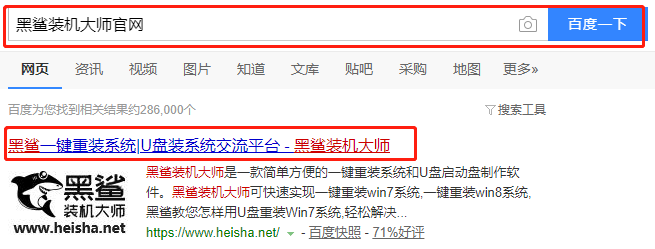
一臺正常使用的電腦
溫馨小提示:制作啟動盤前要備份好U盤中的重要文件,以免重裝過程格式化U盤導致數據丟失。
具體步驟
第一步
將提前準備好的U盤插入電腦后選擇“U盤模式”進入,選中U盤設備并點擊“制作U盤啟動盤”。
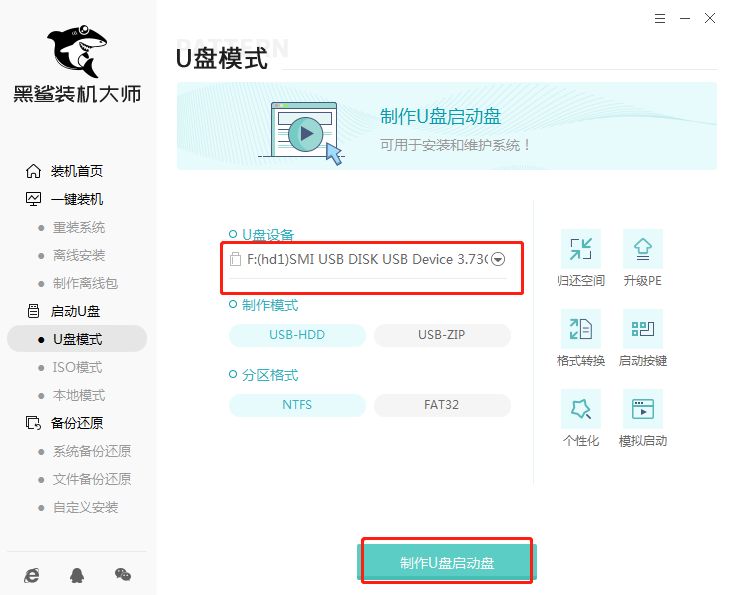
第二步
在“windows 7”下選擇系統文件后點擊“開始制作”U盤啟動盤。
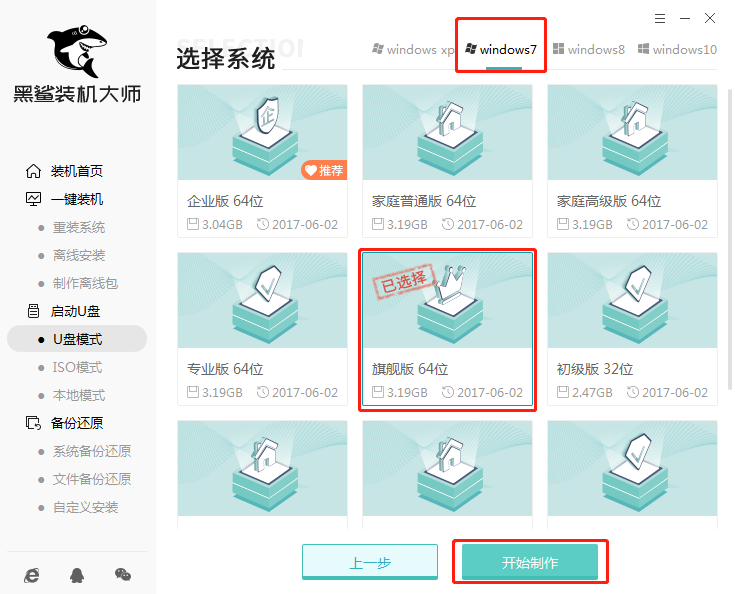
第三步
提前備份好U盤中的重要文件后點擊“確定”關閉窗口。

第四步
黑鯊進入自動下載win7系統文件狀態,全程無需手動操作。
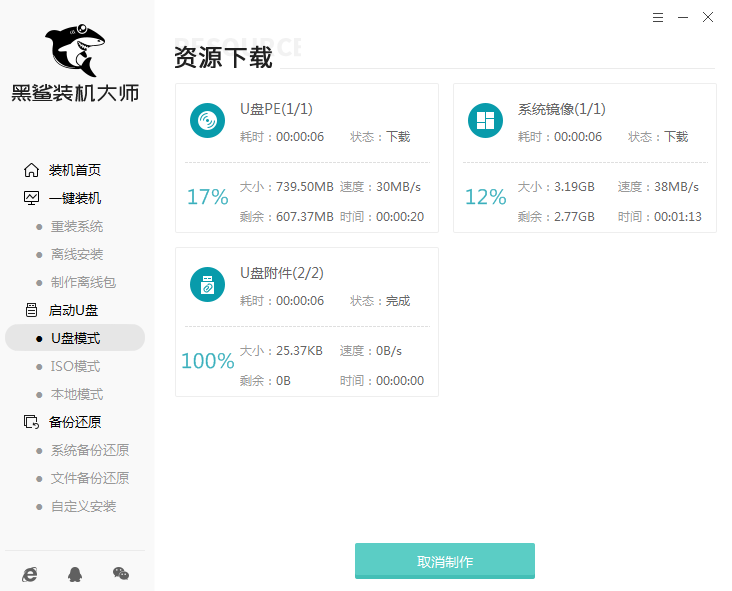
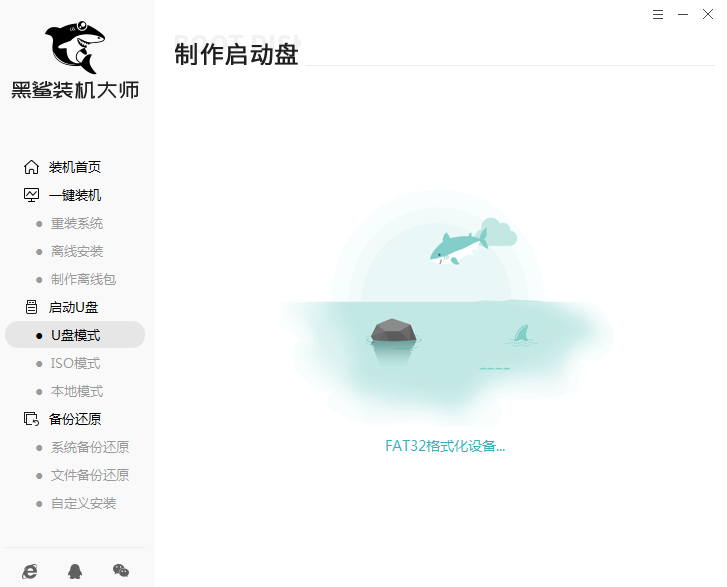

第五步
U盤啟動盤制作完成后,直接點擊“預覽”進行模擬測試。如果出現以下窗口,證明啟動U盤制作完成。
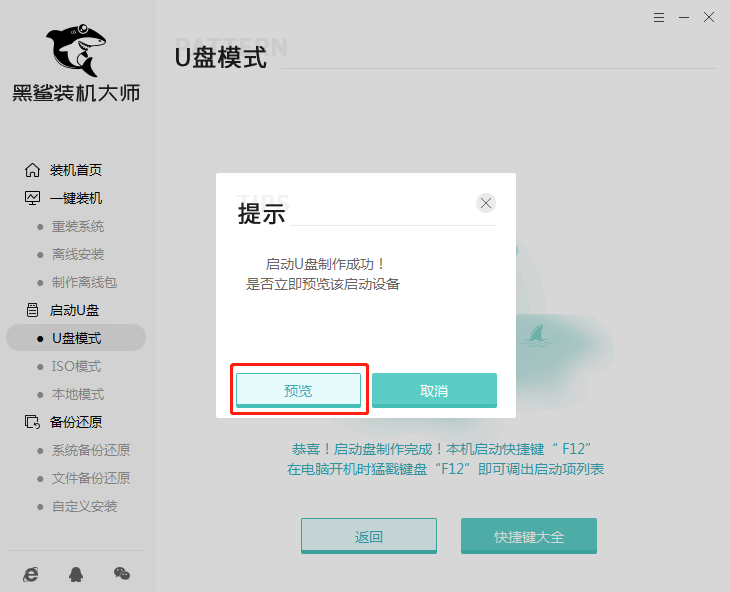

第六步
記下本機的快捷啟動按鍵,或者通過下表進行查詢,不要拔出U盤開始重啟電腦。
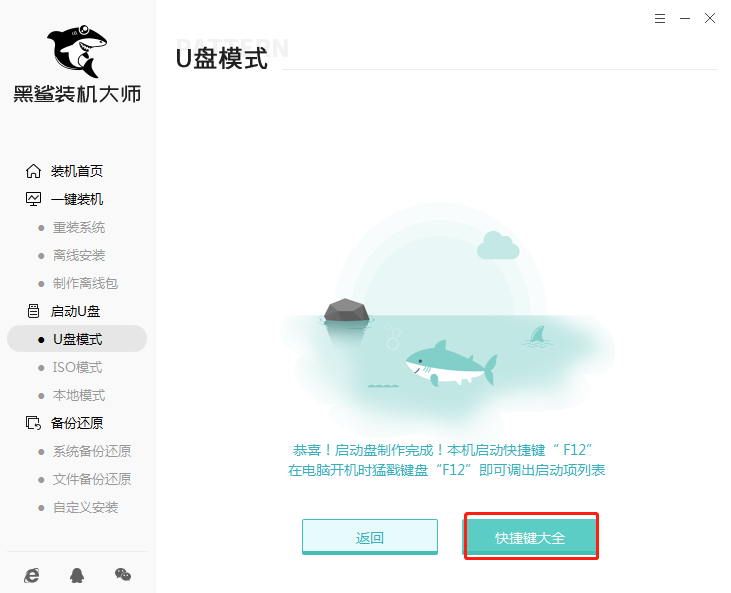
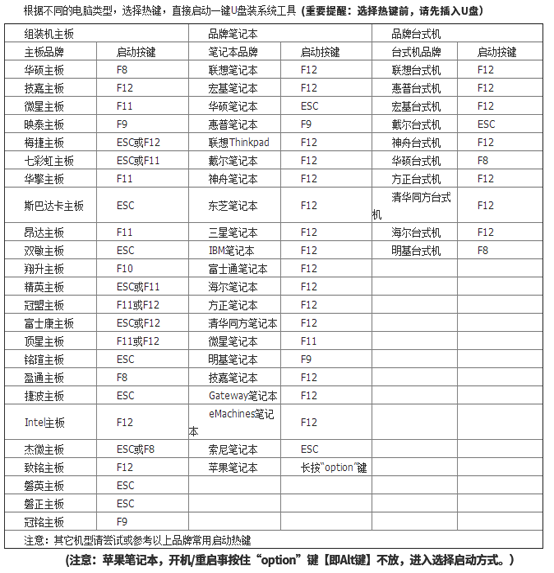
第七步
出現開機界面時猛戳快捷鍵進入設置界面。使用鍵盤的“↑”和“↓”選擇“usb”選項回車并開始選擇第一項回車進入PE系統。
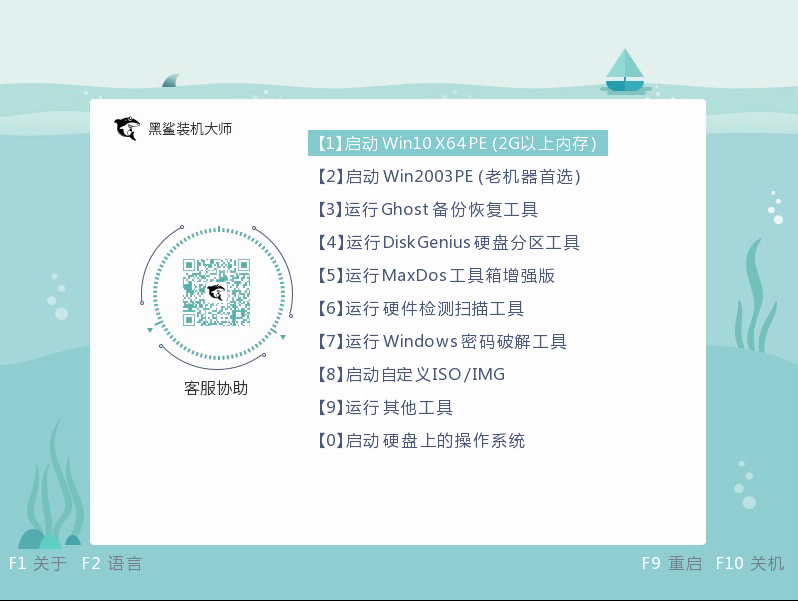
第八步
成功進入黑鯊PE系統后,選擇U盤中的win7系統文件并點擊“安裝”系統。
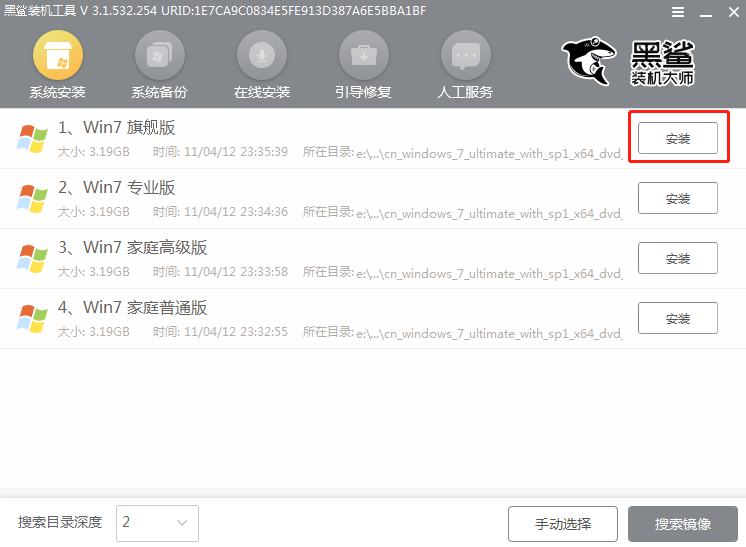
第九步
選擇安裝路徑并點擊“開始安裝”系統,隨后點擊“繼續”操作。
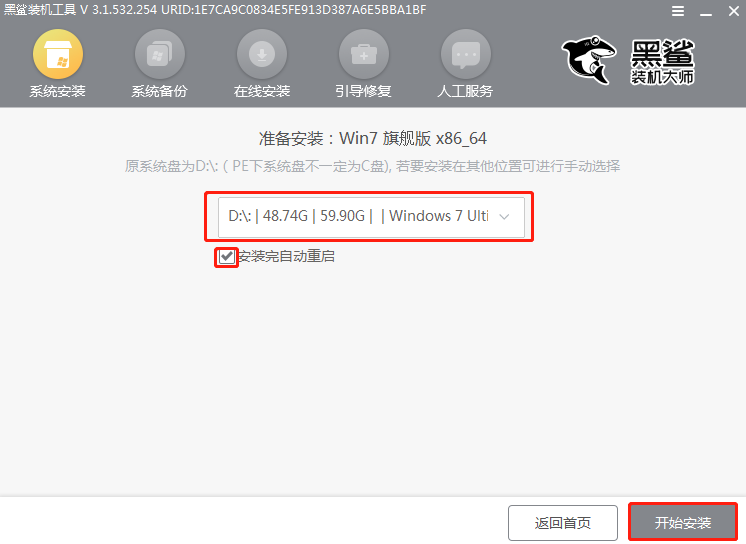
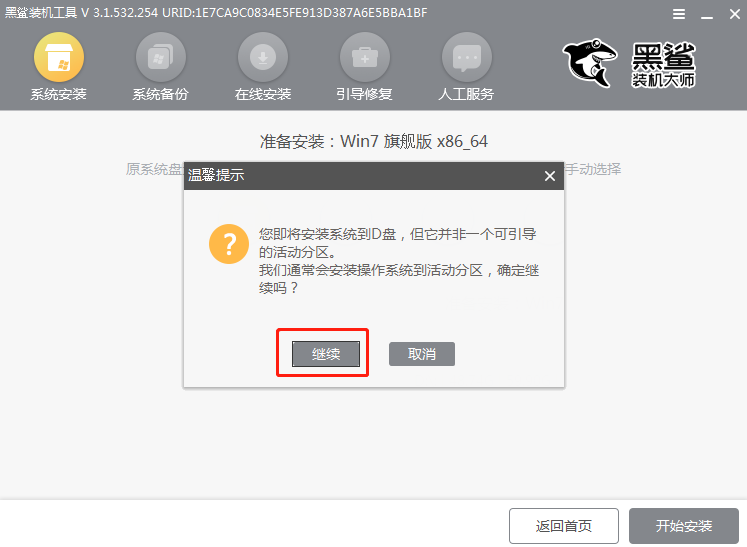
第十步
黑鯊進入自動安裝win7系統,將U盤拔掉后“立即重啟”電腦。
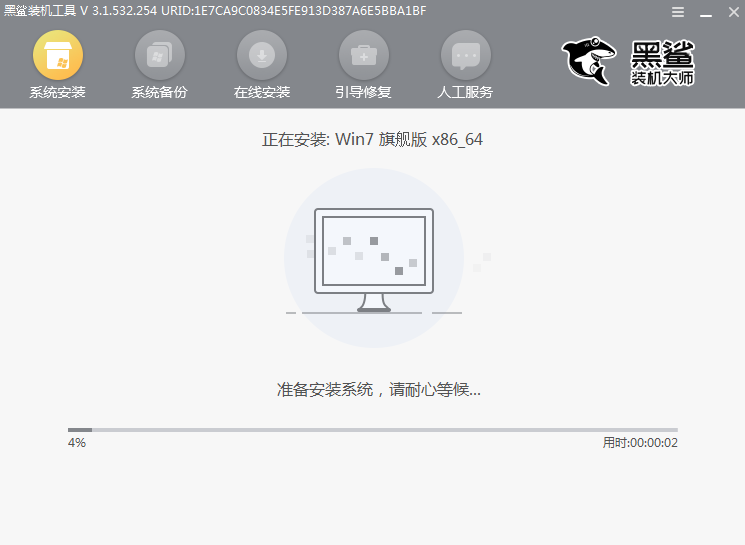
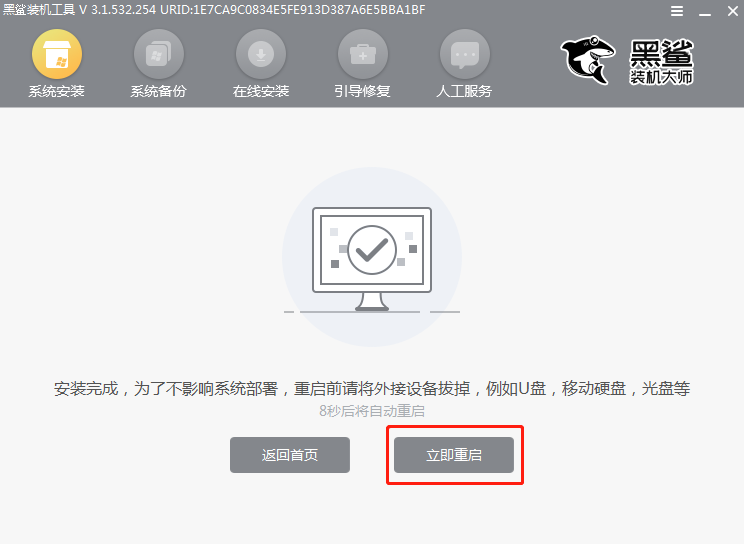
第十一步
經過多次部署安裝,最終進入win7桌面,U盤重裝結束。

以上就是本次小編為大家帶來的win7U盤重裝系統的詳細步驟,記得制作啟動盤前要備份好U盤中的重要文件,以免數據丟失。
